Онемогућавање ауторун програма у Виндовсу 10
Додавање важних и популарних програма на листу оних који се покрећу аутоматски када ОС започне, с једне стране - врло корисна ствар, али са друге - има низ негативних посљедица. Најнеугодније је што сваки додатни елемент у аутостарту успорава перформансе Виндовс ОС-а 10, што на крају резултира у томе да систем почиње да ужасно успорава, поготово приликом покретања система. Из овога, сасвим је природно да постоји потреба за уклањањем неких апликација из ауторун-а и постављањем рачунара.
Прочитајте такође: Како додати софтвер за покретање у Виндовсу 10
Садржај
Деинсталирање софтвера са листе стартупа
Хајде да размотримо неке варијанте реализације описаног задатка помоћу помоћних програма, специјализованог софтвера, али и средстава које је створио Мицрософт Цорпоратион.
Метод 1: ЦЦлеанер
Једна од најпопуларнијих и једноставних опција за искључивање програма од покретања је коришћење једноставног руског језика, а што је најважније бесплатан услужни програм ЦЦлеанер . Ово је поуздан и временски тестиран програм, тако да бисте требали размислити о поступку уклањања овим методом.
- Отворите ЦЦлеанер.
- У главном менију програма идите на одељак "Алати" , где изаберете подгрупу "Покретање" .
- Кликните на ставку коју желите да уклоните из стартовања, а затим кликните на дугме "Обриши" .
- Потврдите своје радње кликом на "ОК" .
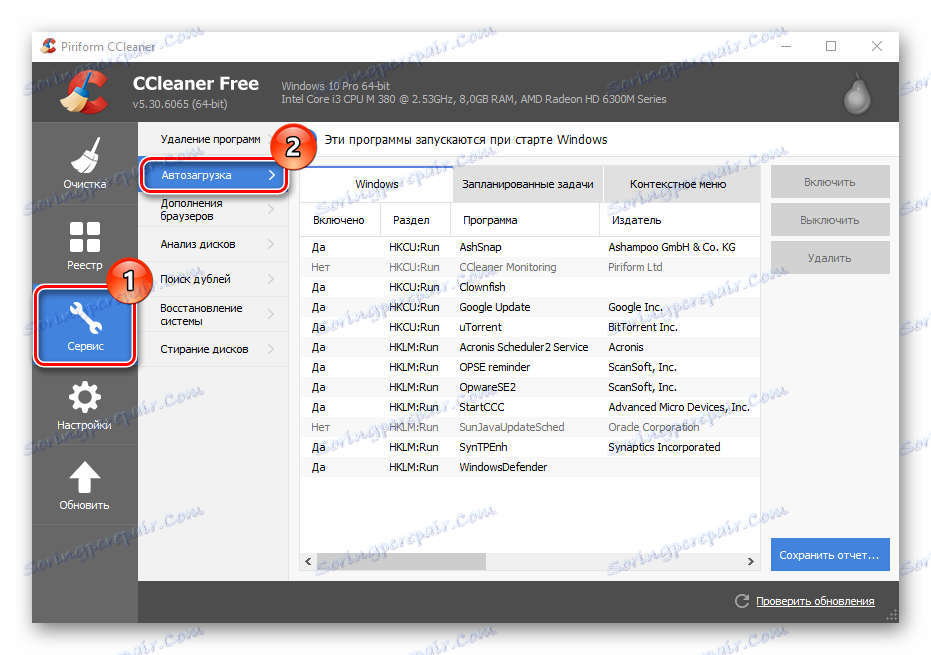
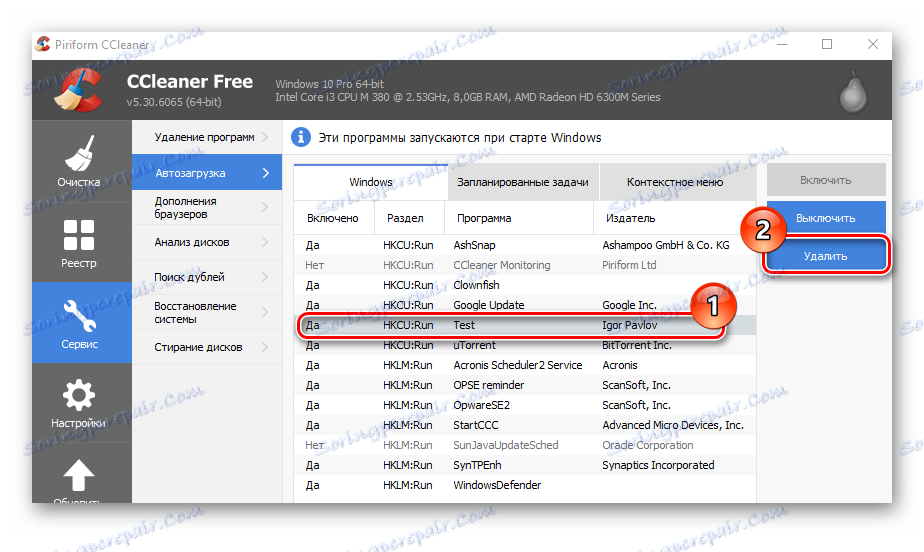
Метод 2: АИДА64
АИДА64 Да ли је плаћени софтверски пакет (са уводним 30-дневним периодом), који између осталог има алате за уклањање непотребних апликација са аутостарт-а. Прилично згодан интерфејс на руском језику и низ корисних функција чине овај програм вредним пажње многих корисника. Користећи многе предности АИДА64, размотрићемо како је могуће ријешити претходно назначени проблем на овај начин.
- Отворите апликацију и у главном прозору пронађите одељак "Програми" .
- Проширите га и изаберите "Стартуп" .
- Након што направите листу апликација у покретању, кликните на ставку коју желите да одштампате од покретања и кликните на дугме "Обриши" на врху прозора програма АИДА64.
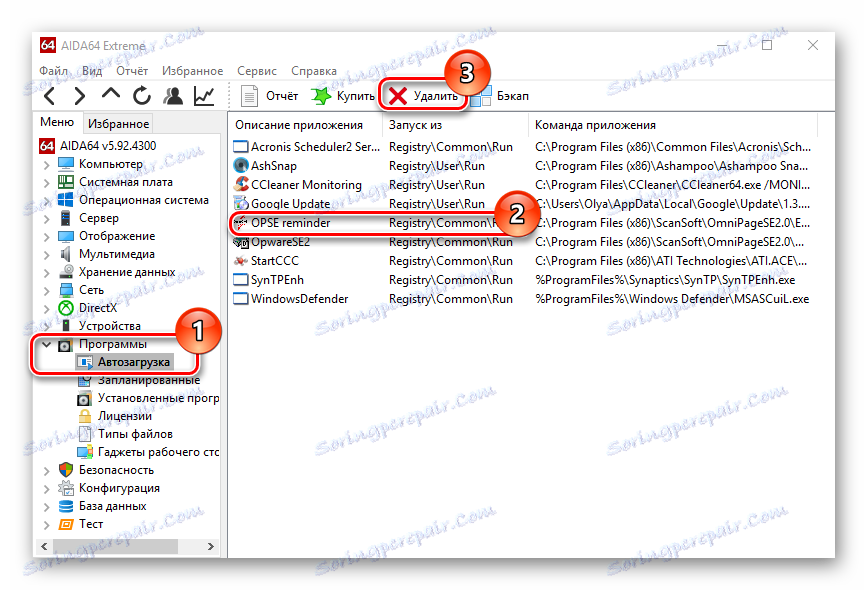
3. метод: Цхамелеон Стартуп Манагер
Други начин да се онемогући претходно омогућена апликација је да користите Цхамелеон Стартуп Манагер. Као и АИДА64, то је плаћени програм (са могућношћу да доживите привремену верзију производа) са погодним интерфејсом на руском језику. Уз њу и помоћ, лако и природно можете остварити задатак.
Преузмите Цхамелеон Стартуп Манагер
- У главном менију програма, пређите на режим "Лист" (за погодност) и кликните на програм или услугу коју желите искључити из аутостарт-а.
- Кликните на дугме "Избриши" из контекстног менија.
- Затворите апликацију, поново покрените рачунар и проверите резултат.
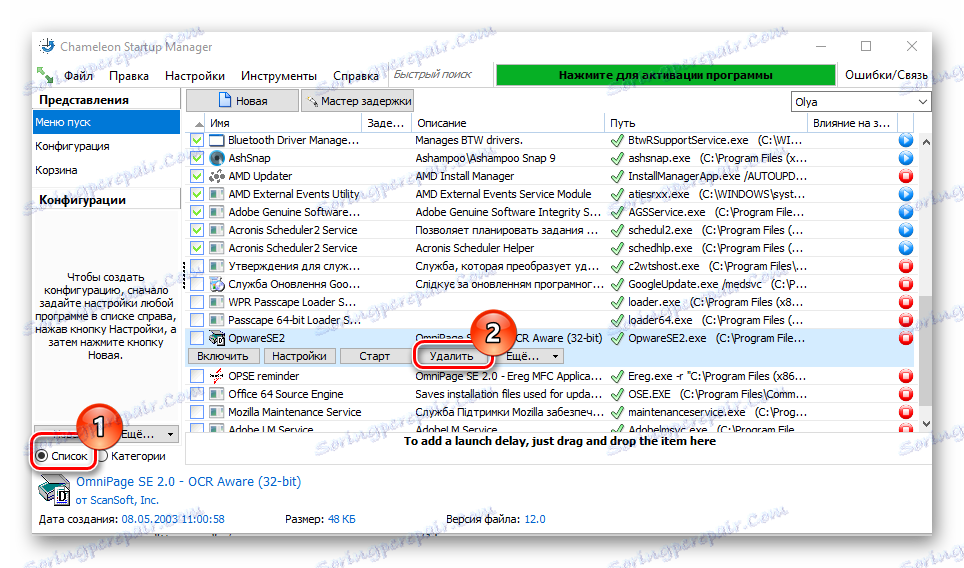
Метод 4: Ауторунс
Ауторунс Ово је прилично добро корисно, представљено од стране Мицрософт Сисинтерналс. У свом арсеналу такође постоји функција која вам омогућава да уклоните софтвер од почетка. Главне предности у односу на друге програме су бесплатна лиценца и нема потребе за инсталацијом. Ауторунс има своје недостатке у облику сложеног интерфејса на енглеском језику. Али ипак, за оне који су изабрали ову опцију, ми ћемо описати низ акција за уклањање апликација.
- Старт Ауторунс.
- Кликните на картицу Пријављивање .
- Изаберите жељену апликацију или услугу и кликните на њега.
- У контекстном менију кликните на "Делете" елемент.
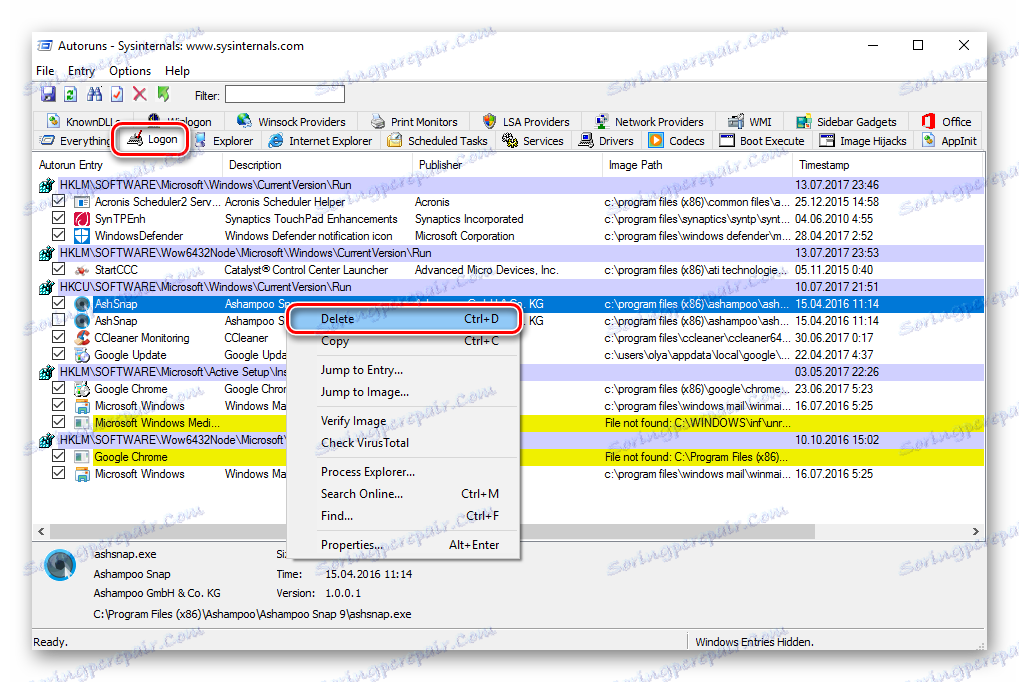
Важно је напоменути да је такав софтвер (у основи, са истом функционалношћу) за уклањање апликација од стартупа доста. Стога, који програм за коришћење већ је питање личних преференција корисника.
Метод 5: Менаџер задатака
На крају ћемо погледати како можете уклонити апликацију из покретања без коришћења додатног софтвера и користити само стандардне алатке оперативног система Виндовс ОС 10, у овом случају Таск Манагер.
- Отворите Таск Манагер . То се лако може учинити једноставним притиском на траку задатака (доњи панел).
- Кликните на картицу Покретање .
- Десним тастером миша кликните на програм и изаберите Онемогући .
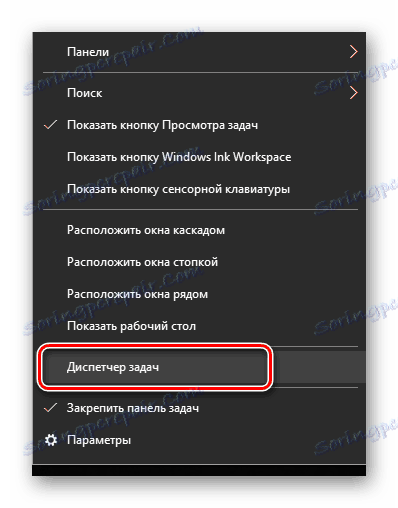
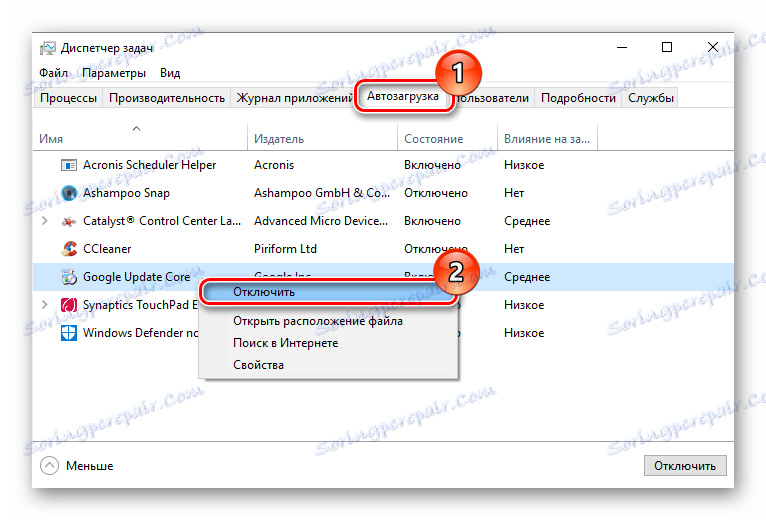
Очигледно је да се отклањање непотребних програма у покретању не захтева пуно напора и знања. Због тога користите добијене информације за оптимизацију рада оперативног система Виндовс ОС 10.